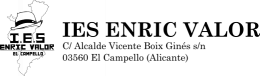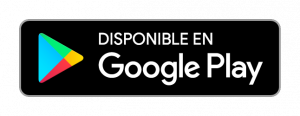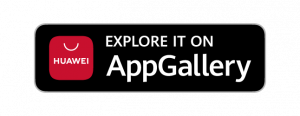¿Qué es Web familia?
Web familia es la aplicación de gestión educativa de la Conselleria d'Educació. Desde ella, podrá ponerse en contacto con el profesorado de su hijo/a, consultar las notas de cada evaluación, comprobar las faltas de asistencia y justificar las mismas, hacer un seguimiento de la conducta (positiva o negativa) de su hijo/a en nuestro centro...
Se trata, por tanto, de una herramienta fundamental en la gestión educativa de su hijo/a.
Información para acceder a Web familia
La dirección de acceso a la Web familia es https://familia2.edu.gva.es
Puede también acceder a ella desde la imagen que tiene en esta web en la barra de navegación situada a la derecha.
Asimismo, la Conselleria d'Educació ha creado aplicaciones para Android e iOS. Puede descargarlas pulsando en la imagen correspondiente a su tienda de aplicaciones:
Para tener acceso a esta información, es necesario que el familiar conste en nuestro IES como tutor legal del alumno o alumna y darse de alta en este servicio teniendo en cuenta los siguientes pasos.
PASOS:
- Descargar la solicitud correspondiente.
Modelo de solicitud acceso a Web familia.
Puede también solicitar el impreso en la Secretaría de nuestro centro. - Rellenar y entregar personalmente en el centro docente el impreso de solicitud. La solicitud de acceso es personal. Cada familiar (padre/madre/tutor/a legal) tendrá que rellenar y firmar una solicitud de forma individual con los datos solicitados. Pueden solicitar el acceso los dos tutores legales, madre y/o padre.
- No es necesario renovar la solicitud cada año mientras su hijo/a no cambie de enseñanza o de centro educativo.
- Si se matricula otro miembro de la unidad familiar, deberá solicitar el acceso. Si sus hijos asisten a diferentes centros o simultanean diferentes enseñanzas (Música/Danza), deberá pedirlo en cada uno de ellos. Con la última contraseña recibida podrá visualizar la información de todos sus hijos/as independientemente del centro en el que estén matriculados.
- Cuando el centro complete los datos facilitados, en la ficha de familiares y le genere la contraseña, usted recibirá en el correo electrónico proporcionado en su solicitud, las instrucciones y la contraseña de acceso.
- El usuario puede ser:
- 6.1 NIF. Escriba su NIF sin espacios entre los números y la letra. Ejemplo 12345678Z. El sistema autocompleta con un cero a la izquierda hasta completar 10 caracteres. NO hace falta que lo ponga usted.
- 6.2 NIE/Pasaporte. En estos casos el sistema no puede completar de forma automática dada la variedad de casos, por lo que el usuario completará con ceros a la izquierda hasta 10 caracteres en caso de Pasaporte y con ceros a la izquierda tras la primera letra en caso de NIE.
- Ejemplo de Pasaporte: CA12345W el usuario será 00CA12345W
- Ejemplo de NIE: X1234567L el usuario será X01234567L
- La contraseña recibida diferencia entre mayúsculas y minúsculas y se muestra entre comillas en el correo recibido. Cuando escriba la contraseña de acceso no deberá incluir las comillas. Puede cambiar la contraseña tal como se indica en el siguiente punto.
- Podrá cambiar la contraseña en su primera conexión o más adelante. Una vez dentro de la plataforma, pulse sobre la etiqueta de su nombre (parte superior) y complete el formulario con la contraseña actual y la nueva contraseña. Confirme la nueva contraseña y pulse sobre el botón cambiar. No olvide cerrar el navegador y la próxima vez que acceda a la Web familia tendrá que introducir la nueva contraseña.
- Si olvidó la contraseña de acceso, puede generar una nueva de forma automática pulsando sobre "He olvidado mi contraseña" desde la pantalla de acceso a la Web familia. Complete los datos solicitados utilizando el usuario y el correo electrónico con los que se dio de alta en la Web Familia.
- En caso que el alumno sea mayor de edad y solicite el acceso a la Web familia, el procedimiento será el mismo antes citado, con la diferencia que el usuario será el documento (NIF/NIE/pasaporte) del alumno/a.
Si desea más información, consulte el siguiente enlace: https://portal.edu.gva.es/itaca/es/inicio/